
8(903)201-21-74
ООО "ЧетыреДатчика"
 |
Оператор: 8(903)201-21-74 ООО "ЧетыреДатчика" |
|
Оператор: 8(903)201-21-74 ООО "ЧетыреДатчика" |
Главная страница Описание работы SENTINEL 1 2 3 4 2.2 Установка в корпус ПК платы процессора SENTINEL PCI Эскиз платы процессора центральной станции Sentinel ISA представлен на рисунке 9. 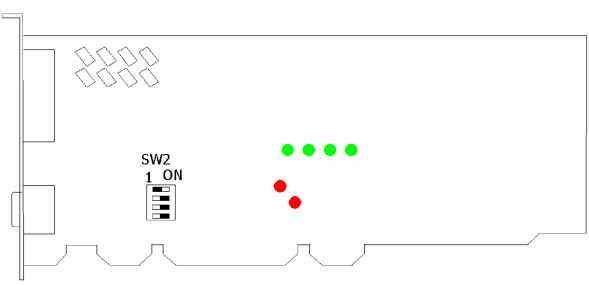 Рисунок 9 - Плата процессора Sentinel PCI Системные требования к ПК: 1) IBM-совместимый компьютер 386 SX и выше не менее чем с одним свободным PCI-слотом 2) 8 Мб оперативной памяти 3) 3.5 FDD дисковод 4) HDD 16 Мб (рекомендовано FlashHDD) 5) 2 COM-порта (разъем 9 контактов) 6) LPT-порт ВНИМАНИЕ! Положение DIP - переключателей может отличаться от показанного на рисунке 9. Для уточнения необходимого положения переключателей свяжитесь с поставщиком Следует вставить плату в один из свободных PCI слотов на системной плате компьютера. Закрепите плату винтом в крепежное отверстие сбоку. Снизу от дна корпуса компьютера смонтируйте подставку под одно-два крепежных отверстия в плате, чтобы избежать ее люфта в разъеме. Проконтролируйте, чтобы под платой не было динамика спикера компьютера. Если он расположен на дне корпуса - перенесите его в другое место, в противном случае мощный магнит динамика может привести к залипанию реле телефонных линий на плате процессора (см. рисунок 10). 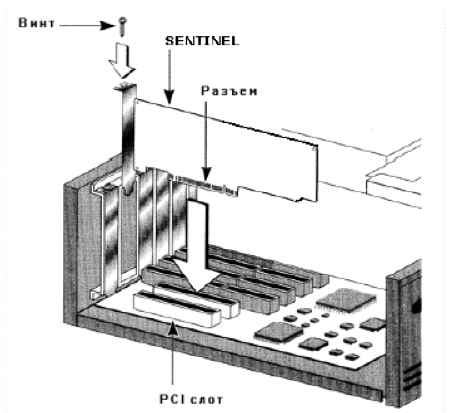 Рис. 10 Установка платы процессора в корпус ПК Подключите вход радиоканала и телефонной линии согласно рисунку 11. 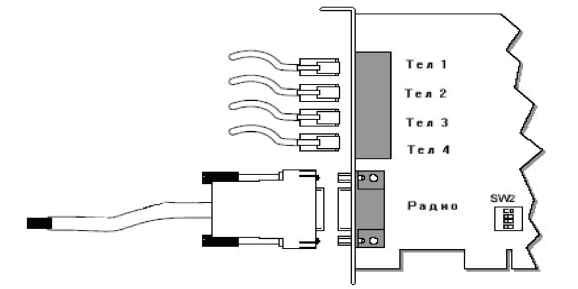 Рисунок 11 - Подключение радиоканала и телефонных линий к плате PCI 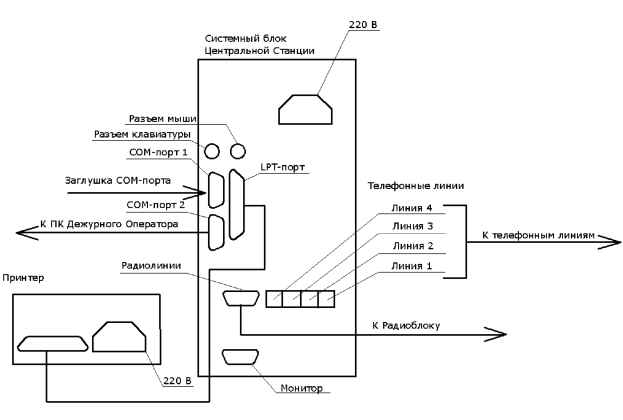 Рисунок 12 - Подключение внешних устройств ВНИМАНИЕ! Расположение разъемов ПК может отличаться от приведенного на рисунке 12 Остальные внешние устройства - согласно рисунку 12. - Подключите Epson-совместимый принтер (матричный, под DOS) - к LPT-порту - Подключите заглушку COM- порта , к в первому COM- порту - Подключите кабель Радиоблок - ЦС к разъему Радиолинии , а к выходу радиоблока разъем РБ2К этого кабеля. - Телефонные линии подключите к розеткам телефонных линий на плате - Подключите линковочный кабель, идущий к COM-порту компьютера с ПО Андромеда (на рис. 12 не показано), к COM-порту 2 процессора ЦС. - Подключите принтер и системный блок процессора ЦС к источнику бесперебойного питания. - Подключите источник бесперебойного питания в сеть. 3 Настройка процессора Настройки процессора, необходимые для работы, зависят от типа используемого процессора. Подключите все устройства согласно рисунку 7. Подключите монитор и клавиатуру. ВНИМАНИЕ! Поставка системных блоков ЦС осуществляется полностью подготовленными к работе, с предустановленным необходимым программным обеспечением Если Вы самостоятельно устанавливали плату процессора в корпус ПК, то Вам необходимо выполнить требования подраздела 3.1. 3.1 Подготовка к запуску Вам необходимо установить следующие программы: MS-DOS 6.2 (6.22) Файловый менеджер (Norton Commander или аналогичный) M-CARD (поставляется вместе с платой процессора) Guardbox (поставляется вместе с платой процессора) Запустите ПК. Загрузите файловый менеджер. Поместите файл ПО M-CARD (название файла может быть TREISTER*. com или CNORD*.com или CN*.com, где * обозначает номер платы процессора ЦС) в корневой каталог диска С. Туда же скопируйте файлы GUARDBOX.exe и GUARDBOX.cfg. Выполните настройки файла GUARDBOX.cfg. Для этого в файловом менеджере наведите курсор на этот файл и нажмите F4. Описание настроек поставляется с программой в файле GUARDBOX.pdf 1. Выставьте скорость обмена 2400 бод (по умолчанию 57600) и отправку событий в COM-порт 2 (см. рисунок 13). 1 Для просмотра файлов с расширением *. pdf используйте программу Acrobat© Reader (распространяется бесплатно компанией Adobe, входит в комплект ПО, проставляемого с ПО Андромеда ). BTNGUftRDBOXTCFG ; Номера коммуникационных портов ; ConPortl - для взаимоде4ствия с МСЙПО ; ConPort2 - для взаимодействия с Йндромедой ; Номера портов должны ёыит обязательно разными*** ConPortl=1 ConPort2=2 ; соответствие COM-порта базовому адресу ; С0М1 3F811 ; COM2 2F9h ; COM3 ЗЕ8}1 ; COM4 2Е8} ; Скорость обмена информацией Йндромеда <-> CuardBox ; ВНИМЙНИЕ! В настройках компонента Источник событий GuardBox ; должна быть указана такая же скорость!tt ;Baud = 150, ЗШ0, 60Ш, 120Ш, 240Ш, 480Ш, 960Ш, 192Ш0, 28800, 38400, 57600, 115200 ;Baud=57600 ;Baud=38400 Baud=2400 Рисунок 13 - Минимально необходимые установки в файле GUARDBOX.cfg Сохраните изменения, нажав F2. Выйдите из редактора, нажав F10. Скорректируйте файл AUTOEXEC.bat. Он должен выглядеть так, как показано на рисунке 14. РЕСНО OFF РКОМРТ SPSG PflIH=C:\UC;C:sSVS;C:sGUflRDBOX C:4S S4H0DE CON CODEPflGE РКЕРАПЕ=<<866> C:4S S4EGfl3.CPI> >NUL LH C:\SVS\KEVB KU,866,C:SSVS\KEVBRD2.SVS >NUL CiSSVSSMODE CON CP SEL=866 >NUL C:4S¥S\PBINT /DiLPTl >NUL CN0RDxxx.COM GUflRDBOX Рисунок 14 - Файл AUTOEXEC.bat Вместо файла CNORDxxx должен быть указан входящий в поставку файл ПО M-CARD. В строке PATH= вместо переменной C:\VC укажите путь к исполняемому файлу установленного файлового менеджера. Остальные переменные должны быть указаны согласно рисунку 14. Перезагрузите компьютер. 3.2 Запуск процессора CMS 420 После загрузки ПК на экране должно появиться окно ПО GUARDBOX (см. рисунок 15). 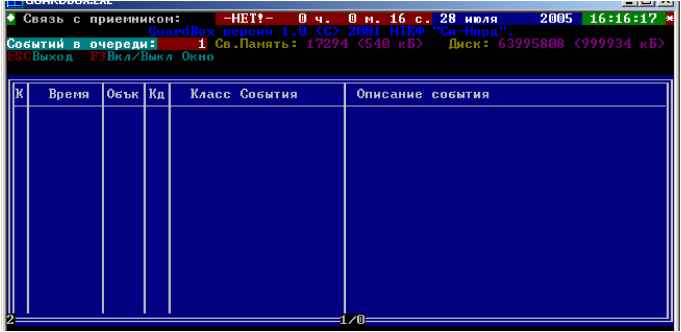 Рисунок 15 - Окно программы GUARDBOX Нажмите ESC. На экране появится надпись Для выхода нажмите у . Нажмите Y. Нажмите ALT+ENTER. На экране появится технологическое окно 2 Way . Данное окно служит для заводских настроек. Нажмите ALT+F. НА экране появится окно Fails (см. рисунок 16). 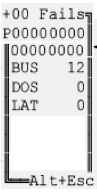 Рисунок 16 - Окно FAILS Данное технологическое окно позволяет проверить работоспособность процессора центральной станции. В данном окне: +00 Fails - заголовок окна. При нажатии клавиш ALT+O знак + сменится на - , что говорит о том, что ПО M-CARD неактивно. Активизация производится повторным нажатием ALT+O. Если ПО M-CARD неактивно, то ЦС не принимает сообщения от объектов! Возможные индикации ошибок: 00 - корректная работа 01 - переполнение буфера принтера. Это событие может происходить, кода принтер не подключен или когда он работает некорректно. 20 последних событий запоминаются в буфере событий принтера. При приходе 21-го события первое событие удаляется, появляется индикация. 02 - буфер COM-порта переполнен. Неисправен COM-порт. P00000000 - строка неисправностей первого чипа. Литера Р в первой позиции обозначает включенную распечатку принятых событий на экран монитора, подключенного к ЦС. По умолчанию данная опция выключена. При использовании ПО GUARDBOX оставьте ее выключенной. При необходимости использования счетчика кадров (см.п. 4) или распечатки событий на монитор опция должна быть включена. Включение и выключение опции производится нажатием клавиш ALT+P. Каждый нуль обозначает первый чип на одной из плат процессора. Плат может быть до 8 - соответственно до 8 чипов. В каждом знакоместе могут быть следующие обозначения: 0 - корректная работа. 2 - не прошел внутренний тест процессора. Перезагрузите компьютер. Если индикация не появилась - проконтролируйте работу процессора в течении 5 часов. Если за это время появилась 2 - свяжитесь с поставщиком. 00000000 - строка неисправностей второго чипа. Каждый нуль обозначает второй чип на одной из плат процессора. Обозначение индикации такое же, как и для предыдущей строки. ВНИМАНИЕ! Если в плате установлен один чип, то в знакоместе, соответствующем второму чипу индицируется 2. Такая индикация является нормальной. BUS - счетчик обращений процессора ПК к плате процессора ЦС. Должен медленно расти. DOS и LAT - технологические счетчики. Должны быть в значении 0. ВНИМАНИЕ! Если в описанном окне отображаются какие-либо символы, не описанные выше, срочно обратитесь к производителю Для выхода из данного окна нажмите ALT+ESC. Для управления перемещением окна по экрану используйте сочетание клавиш: ALT+F7, ALT+F8, ALT+F9, ALT+F10. Включите печать событий на экран монитора, нажав ALT+P. Запрограммируйте объектовый прибор и передайте сообщения (ручные тесты) по всем возможным каналам связи. Для каждого канала на экране монитора должна отобразиться строка вида:  Рисунок 17 - Строка распечатки Статусы ключей: SIREN ON - тревога на объекте SIREN OFF - на объекте нет тревоги KEY ON - объект на охране KEY OFF - объект не на охране После проведения тестовых передач проконтролируйте работоспособность ЦС через пять часов. Контроль заключается в следующем: - проверьте правильность индикации в строках с нулями, - приращение счетчика BAS, - прохождение сигналов по всем каналам. При возникновении любой другой, кроме нулей, индикации в строке P00000000, повторите тестирование с самого начала. При повторном непрохождении теста свяжитесь с поставщиком оборудования. 3.3 Запуск процессора SENTINEL (ISA и PCI) После загрузки ПК на экране должно появиться окно ПО GUARDBOX (см. рис. 15). Нажмите ESC. На экране появится надпись Для выхода нажмите у . Нажмите Y. Нажмите ALT+ENTER. Нажмите ALT+F. НА экране появится окно Fails (см. рисунок 18). 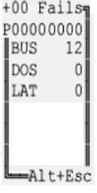 Alt+Esc Рисунок 18 - Окно FAILS Данное технологическое окно позволяет проверить работоспособность процессора центральной станции. В данном окне: +00 Fails - заголовок окна. При нажатии клавиш ALT+O знак + сменится на - , что говорит о том, что ПО M-CARD неактивно. Активизация производится повторным нажатием ALT+O. ВНИМАНИЕ! Если ПО M-CARD неактивно, то ЦС не принимает сообщения от объектов! Возможные индикации ошибок: 00 - корректная работа 01 - переполнение буфера принтера. Это событие может происходить, кода принтер не подключен или когда он работает некорректно. 20 последних событий запоминаются в буфере событий принтера. При приходе 21-го события первое событие удаляется, появляется индикация. 02 - буфер COM-порта переполнен. Неисправен COM-порт. P00000000 - строка неисправностей первого чипа. Литера Р в первой позиции обозначает включенную распечатку принятых событий на экран монитора, подключенного к ЦС. По умолчанию данная опция выключена. При использовании ПО GUARDBOX оставьте ее выключенной. При необходимости использования счетчика кадров (см. п. 4) или распечатки событий на монитор опция должна быть включена. Включение и выключение опции производится нажатием клавиш ALT+P. Каждый нуль обозначает первый чип на одной из плат процессора. Плат может быть до 8 - соответственно до 8 чипов. В каждом знакоместе могут быть следующие обозначения: 0 - корректная работа. 1 - переполнение буфера. Перезагрузите компьютер. Если индикация повториться -свяжитесь с поставщиком. 2 - не прошел внутренний тест процессора. Перезагрузите компьютер. Если индикация не появилась - проконтролируйте работу процессора в течении 5 часов. Если за это время появилась 2 - свяжитесь с поставщиком. 3 - Ошибки 1 и 2 одновременно. Перезагрузите компьютер. При повторном появлении индикации - свяжитесь с поставщиком. F - неисправность платы процессора. Свяжитесь с поставщиком. BUS - счетчик обращений процессора ПК к плате процессора ЦС. Должен медленно расти. DOS и LAT - технологические счетчики. Должны быть в значении 0. ВНИМАНИЕ! Если в описанном окне отображаются какие-либо символы, не описанные выше, срочно обратитесь к производителю Для выхода из данного окна нажмите ALT+ESC. Для управления перемещением окна по экрану используйте сочетание клавиш: ALT+F7, ALT+F8, ALT+F9, ALT+F10. Включите печать событий на экран монитора, нажав ALT+P. Запрограммируйте объектовый прибор и передайте сообщения (ручные тесты) по всем возможным каналам связи. После проведения тестовых передач проконтролируйте работоспособность ЦС через пять часов. Контроль заключается в следующем: проверьте правильность индикации в строках с нулями, приращение счетчика BAS, прохождение сигналов по всем каналам. При возникновении любой другой, кроме нулей, индикации в строке P00000000, повторите тестирование с самого начала. При повторном непрохождении теста свяжитесь с поставщиком оборудования. 3.4 Запуск процессора без ПО GUARDBOX В файле autoexec.bat (см. рис. 14) удалите строку GUARDBOX, если она там присутствует. Сигнал в ПО Андромеда снимается с COM-порта 1. Удалите оттуда заглушку и вставьте соединительный кабель, соединяющий процессор ЦС и ПК с установленным ПО Андромеда . В данном случае связь двух ПК не контролируется. 1 2 3 4 |